电脑怎么取消网络连接 win10如何关闭有线网络连接
更新时间:2023-12-25 15:06:19作者:xiaoliu
在现代社会电脑已经成为人们生活中不可或缺的工具,而与之相伴的网络连接更是我们日常生活中必不可少的一部分。在某些情况下,我们可能需要取消电脑的网络连接,或者关闭有线网络连接。在Windows10操作系统中,我们应该如何进行这些操作呢?下面将为大家介绍一些简单的方法,帮助大家轻松应对这些网络连接问题。无论是想要断开网络连接以节省电力,还是需要关闭有线网络连接以便切换到无线网络,这些技巧都将帮助您快速解决问题。让我们一起来看看吧!
步骤如下:
1.首先我们打开电脑,进入主页面。

2.进入主页面后我们右键右下角的网络按钮,选择打开“网络和Internet设置”

3.进入后我们打开右边的“更改适配器选项“的按钮
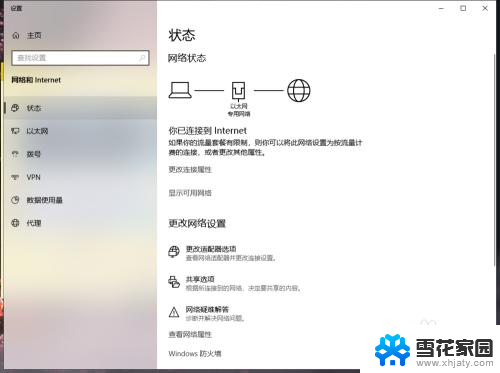
4.打开后我们就会看到我们的网络连接,我们右键点击“禁用”我们网络就断开了
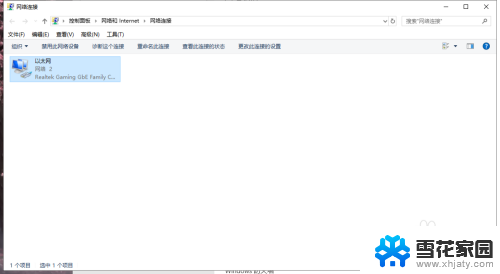
5.当我们处理完事情想恢复时再右键点击“启用”就行了
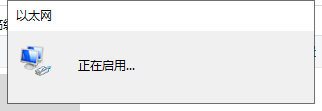
以上就是关于如何取消电脑的网络连接的全部内容,如果有遇到相同情况的用户,可以按照小编的方法来解决。
电脑怎么取消网络连接 win10如何关闭有线网络连接相关教程
-
 电脑网络怎么关闭 win10如何禁用网络连接
电脑网络怎么关闭 win10如何禁用网络连接2024-04-10
-
 windows10连接不到网络 Win10系统无线网卡无法连接网络怎么办
windows10连接不到网络 Win10系统无线网卡无法连接网络怎么办2024-04-26
-
 win10怎么禁用网络 如何在Win10中关闭网络连接
win10怎么禁用网络 如何在Win10中关闭网络连接2023-12-08
-
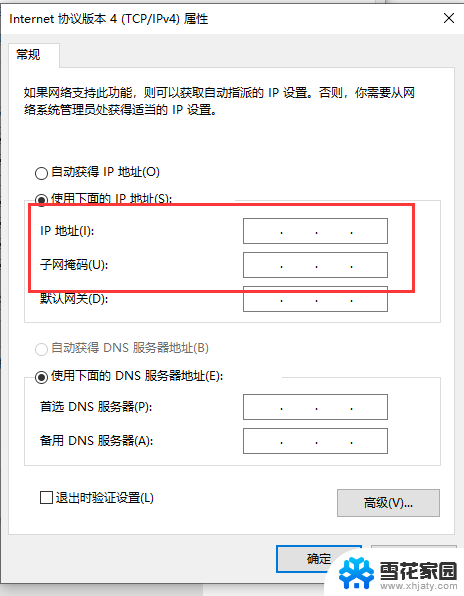 win10以太网连接步骤 笔记本连接有线网络教程
win10以太网连接步骤 笔记本连接有线网络教程2024-10-31
- 如何设置手提电脑无线网络连接 Win10如何手动连接WiFi
- win10网络,网络2无法连接 Win10连接WiFi显示无法连接该网络怎么办
- win10网关怎么设置 Win10设置网络连接的默认网关
- win10usb共享网络怎么连接 苹果手机USB连接Win10电脑上网教程
- win10 xbox网络未连接 Xbox无法连接网络怎么办
- win10怎么连接有线网 笔记本电脑有线网连接方法
- 电脑窗口颜色怎么恢复默认 Win10系统默认颜色设置恢复教程
- win10系统能用f12一键还原吗 戴尔按f12恢复系统操作步骤
- 怎么打开电脑文件管理器 Win10资源管理器打开方式
- win10ghost后无法启动 Ghost Win10系统无法引导黑屏怎么解决
- 联想win10还原系统怎么操作系统 联想一键恢复功能使用方法
- win10打印机usb printer 驱动程序无法使用 电脑连接打印机USB无法识别怎么办
win10系统教程推荐
- 1 电脑窗口颜色怎么恢复默认 Win10系统默认颜色设置恢复教程
- 2 win10ghost后无法启动 Ghost Win10系统无法引导黑屏怎么解决
- 3 win10打印机usb printer 驱动程序无法使用 电脑连接打印机USB无法识别怎么办
- 4 w10自带的杀毒软件如何关闭 Windows10系统如何关闭自带杀毒软件
- 5 怎样查看wifi的ip地址 Win10连接wifi后如何查看IP地址
- 6 win10系统经常出现蓝屏 win10蓝屏死机怎么办
- 7 windows 网络修复 win10网络问题排查与修复指南
- 8 电脑怎么弹出桌面 Win10快速显示桌面的快捷键是什么
- 9 win10 删除更新文件 win10更新文件删除方法
- 10 怎么修改电脑图标大小设置 Win10桌面图标大小改变方式